
Si posee un iPhone 11, iPhone 11 Pro o iPhone 11 Pro Max, y ha notado que el estado de la batería de su dispositivo es menos que ideal, este artículo es solo para usted. La buena noticia es que no hay nada malo con tu iPhone. Y con las versiones más recientes de iOS, puede recalibrar la batería de estos dispositivos.
En los últimos meses, varios propietarios de iPhone informaron estimaciones inexactas de la función Battery Health en iOS. El problema afectó principalmente a la línea insignia de iPhone 11 del año pasado, donde la capacidad máxima de la batería que se mostraba era mucho más baja de lo que realmente debería haber sido. Sin embargo, con las versiones más recientes de iOS, Apple ha lanzado una solución para solucionar este problema.
Si no ha actualizado su serie iPhone 11 recientemente, querrá hacerlo para poder aprovechar esta funcionalidad. Echemos un vistazo a cómo puede iniciar el proceso de recalibración de la batería en los modelos iPhone 11, iPhone 11 Pro y iPhone 11 Pro Max.
Cómo recalibrar la batería en la serie iPhone 11
Tenga en cuenta que este procedimiento no sirve de nada si está utilizando un modelo que no está especificado anteriormente y no mostrará ninguna mejora en las lecturas del estado de la batería. Tendrás que instalar una actualización de iOS para hacer esto:
- Básicamente, todo lo que necesita hacer es actualizar su iPhone a iOS 14.5 o posterior yendo a Configuración -> General -> Actualización de software. Puede omitir este paso si su iPhone ya ejecuta iOS 14.5.
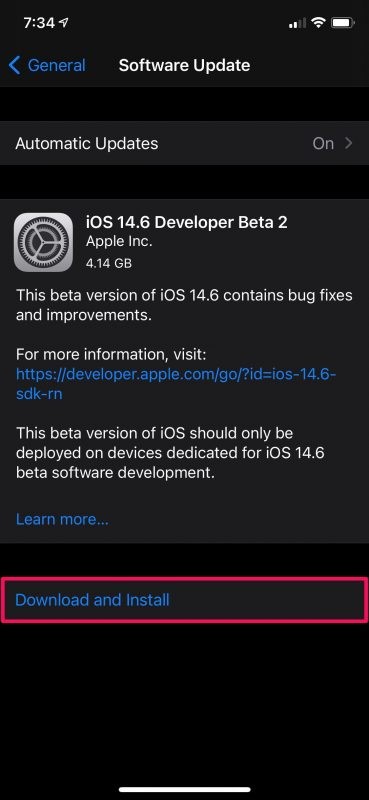
- Cuando termines, abre la aplicación Configuración y dirígete a la sección Batería.
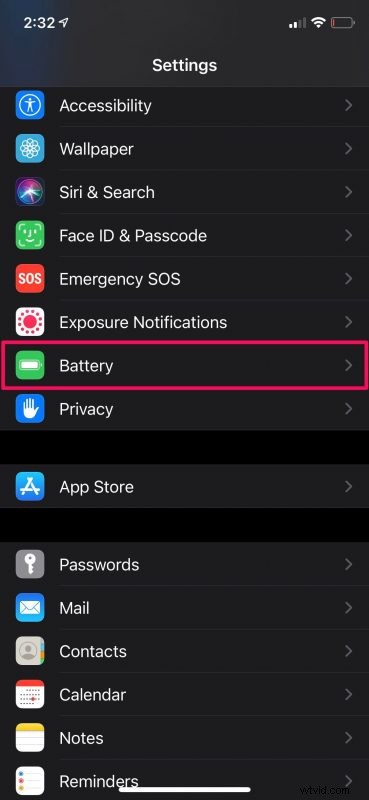
- A continuación, toca "Estado de la batería" que se encuentra sobre el gráfico de la batería.

- Aquí, en la parte superior, encontrarás un mensaje importante sobre la batería. Confirma que la capacidad máxima de la batería y la capacidad máxima de rendimiento de su iPhone se están recalibrando. Puede tocar "Modo de aprendizaje" para abrir una página de soporte y obtener más información al respecto.
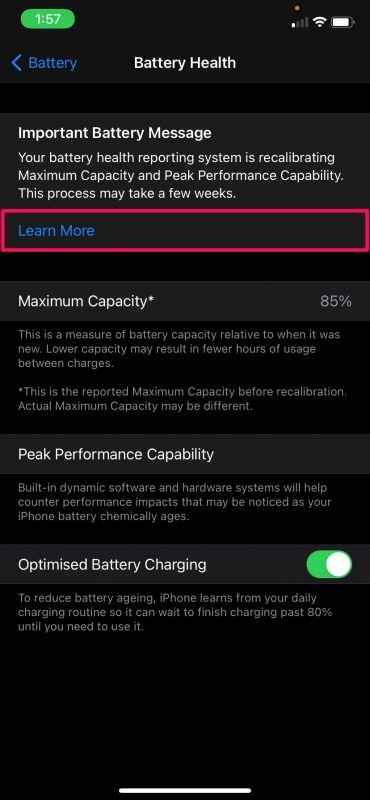
- Aquí se mencionará todo lo relacionado con la recalibración. Ahora, lo siguiente que debes hacer es esperar. En serio, solo espera al menos dos semanas o más. Confía en nosotros.
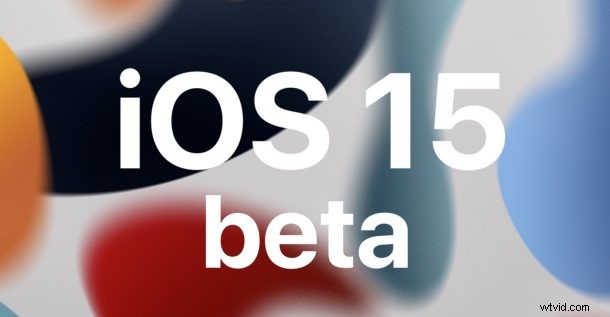
Eso es todo.
Le pedimos que esperara, ya que el proceso de recalibración tarda algunas semanas en completarse, como se indica en el mensaje importante de la batería que mostramos en el Paso 5. Por lo tanto, puede verificar el estado de la batería después de un período de 2 semanas para verificar si hay algún problema. cambio en la lectura de capacidad máxima.
Si el sistema actualizado de informes sobre el estado de la batería de Apple aún indica que el estado de la batería se ha degradado significativamente, recibirá el mensaje de servicio de la batería. En este punto, la única forma de deshacerse de este mensaje sería reparando su iPhone y reemplazando la batería.
Habiendo dicho eso, Apple afirma que la recalibración aún puede fallar en algunos casos raros. Si esto le sucede, es posible que tenga derecho a un reemplazo de batería gratuito de un proveedor de servicios autorizado de Apple y, por lo tanto, restaurar la capacidad máxima y el rendimiento máximo.
Si tiene problemas generales con la batería con las versiones de iOS 14, también puede consultar algunos consejos sobre la duración de la batería para iOS 14.x aquí.
Con suerte, podrá recuperar las lecturas normales del estado de la batería en su iPhone 11, iPhone 11 Pro y iPhone 11 Pro Max. Mientras espera, ¿por qué no revisa los ciclos de batería de su iPhone para estimar aproximadamente cuánto ha degradado la batería?
¡No olvides compartir tus pensamientos y comentarios, como siempre!
